婚纱照片后期调色教程-Photoshop照片色调处理
婚纱照片发黄处理方案
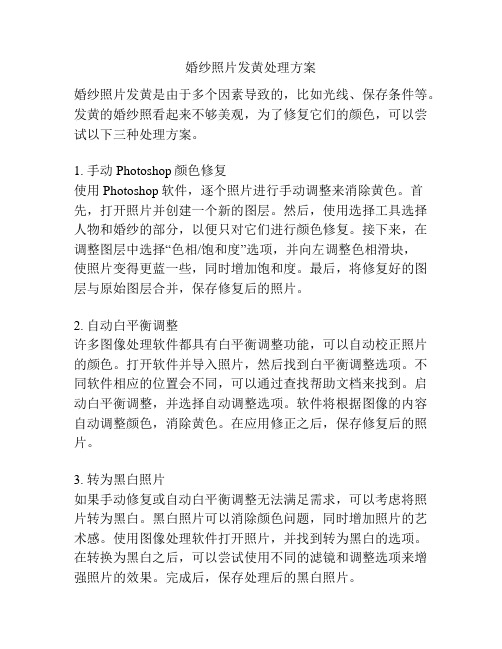
婚纱照片发黄处理方案婚纱照片发黄是由于多个因素导致的,比如光线、保存条件等。
发黄的婚纱照看起来不够美观,为了修复它们的颜色,可以尝试以下三种处理方案。
1. 手动Photoshop颜色修复使用Photoshop软件,逐个照片进行手动调整来消除黄色。
首先,打开照片并创建一个新的图层。
然后,使用选择工具选择人物和婚纱的部分,以便只对它们进行颜色修复。
接下来,在调整图层中选择“色相/饱和度”选项,并向左调整色相滑块,使照片变得更蓝一些,同时增加饱和度。
最后,将修复好的图层与原始图层合并,保存修复后的照片。
2. 自动白平衡调整许多图像处理软件都具有白平衡调整功能,可以自动校正照片的颜色。
打开软件并导入照片,然后找到白平衡调整选项。
不同软件相应的位置会不同,可以通过查找帮助文档来找到。
启动白平衡调整,并选择自动调整选项。
软件将根据图像的内容自动调整颜色,消除黄色。
在应用修正之后,保存修复后的照片。
3. 转为黑白照片如果手动修复或自动白平衡调整无法满足需求,可以考虑将照片转为黑白。
黑白照片可以消除颜色问题,同时增加照片的艺术感。
使用图像处理软件打开照片,并找到转为黑白的选项。
在转换为黑白之后,可以尝试使用不同的滤镜和调整选项来增强照片的效果。
完成后,保存处理后的黑白照片。
无论选择哪种处理方案,处理前需将重要的或难以再现的原始照片备份。
此外,如果照片保存在印刷品上,也可以使用专业扫描仪扫描照片以获取高质量的数字副本。
最后,对于珍贵的婚纱照片,最好通过婚纱照专业修复机构进行修复,以确保最佳效果。
ps婚纱照调色教程
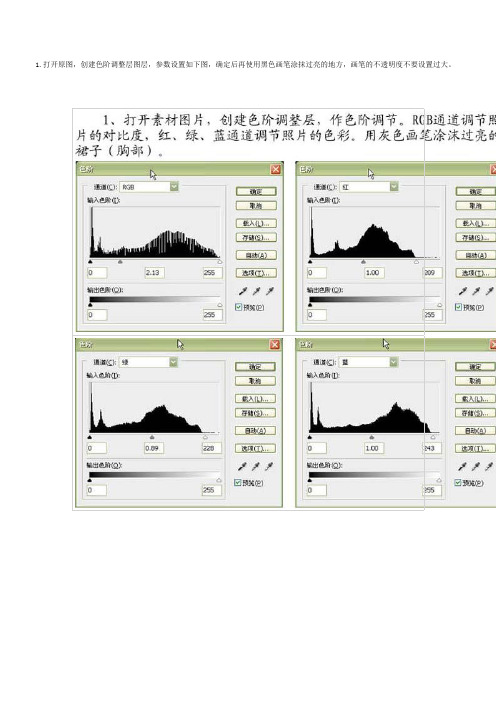
1.打开原图,创建色阶调整层图层,参数设置如下图,确定后再使用黑色画笔涂抹过亮的地方,画笔的不透明度不要设置过大。
2.按Ctrl + Shift + Alt + E盖印图层,使用智能魔术棒工具选种脖子和手,点通道面版,存储选区,然后回到图层面版.
3.创建曲线调整层,分别对RGB和红色通道进行调节,参数设置如下图
4.按Ctrl + Alt + 4载入通道选区,创建可选颜色调整层,参数设置如下图
5.按Ctrl + Shift + Alt + E盖印图层,使用Neat-Image滤镜进行降噪处理,然后使用模糊工具在人物皮肤边缘噪点过多的地方涂抹,涂好后再加上图层蒙版,用黑色画笔在需要清晰的地方涂抹。
6.按Ctrl + Shift + Alt + E盖印图层,执行滤镜6 > 模糊 > 高斯模糊,数值为2.4,确定后把图层混合模式改为“滤色”,降低不透明度为45%。
添加图层蒙版,用黑色画笔在图片需要清晰的地方涂抹。
7.创建色彩平衡调整图层,参数设置如下图
8.创建色相/饱和度调整图层,参数设置如下图
9.按Ctrl + Shift + Alt + E盖印图层,使用Topaz滤镜操作,参数设置如下图,确定后加上图层蒙版,用黑色画笔在不需要清晰的地方涂抹。
10.回到图层4,用只能魔术棒工具选出脖子和皮肤等选区,创建曲线调整图层,参数设置如下图,确定后完成最终效果。
PhotoShop影楼海边婚纱照清新调后期调色教程
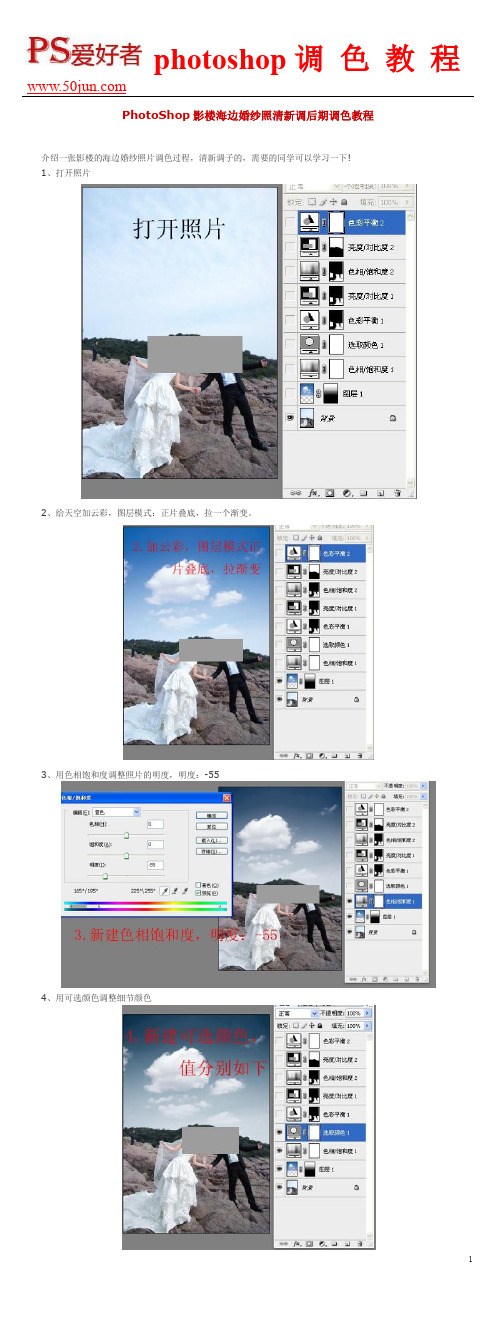
PhotoShop影楼海边婚纱照清新调后期调色教程
介绍一张影楼的海边婚纱照片调色过程,清新调子的,需要的同学可以学习一下!
1、打开照片
2、给天空加云彩,图层模式:正片叠底,拉一个渐变。
3、用色相饱和度调整照片的明度,明度:-55
4、用可选颜色调整细节颜色
调整如下:
5、色彩平衡调整整体色调。
调整如下:
6、用亮度对比度加大对比度,对比度+75
7、色相饱和度降低饱和度,值:-42
8、亮度对比度,对比度+38.
9、色彩平衡,调整中间调,往绿色调,这样比较清新的感觉。
最后磨皮,锐化,就完成了。
ps婚纱摄影后期调色教程-ps调出大片感觉的婚纱照效果教程

ps婚纱摄影后期调⾊教程-ps调出⼤⽚感觉的婚纱照效果
教程
效果图:
素材:
操作步骤
1.【拖⼊】原图素材,复制⼀层,给它添加【Camera Raw滤镜】
2.添加【蒙版】,⽤画笔去擦⼈露出来的⽪肤,不要受滤镜的影响
3.使⽤【裁剪⼯具】,拉长两侧。
然后⽤【矩形框选⼯具】框选选区,ctrl+j直接复制⼀层,然后拉宽,右边和地⾯同样。
然后
给它添加【Camera Raw滤镜】和【曲线】。
4.在【曲线】蒙版⾥填充⿊⾊,⽤画笔在两侧擦除效果
5.再添加【曲线】和【⾊相/饱和度】,在蒙版⾥填充⿊⾊,同样在两边擦除效果
6.盖印图层。
添加【可选颜⾊】
7.再次盖印图层。
添加【Camera Raw滤镜】
8.然后添加蒙版,按ctrl+i反向蒙版,⽤画笔在裙⼦上擦出效果
9.添加【曲线】和【⾊彩平衡】
10.盖印图层。
添加【USM锐化】
11.然后⽤套索⼯具在裙⼦上圈出选区,添加【USM锐化】
12.添加【曲线】,ctrl+i反向蒙版,⽤渐变⼯具⿊⾊⾄透明拉出渐变
完成:
有没有感觉瞬间⾼⼤上的感觉,这调⾊呢,⼤家不⼀定要按照教程的参数来做,也可以试试其他的,这⾥只是教⼤家⼀个⽅法,⼀起来学习⼀下吧。
以上就是ps婚纱摄影后期调⾊教程-ps调出⼤⽚感觉的婚纱照效果教程的详细内容,更多关于ps婚纱照后期调⾊的资料请关注其它相关⽂章!。
在Photoshop中制作唯美的婚纱照后期处理方法
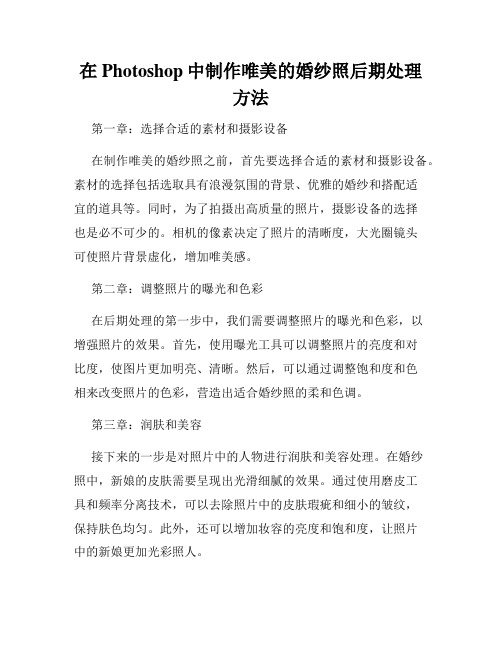
在Photoshop中制作唯美的婚纱照后期处理方法第一章:选择合适的素材和摄影设备在制作唯美的婚纱照之前,首先要选择合适的素材和摄影设备。
素材的选择包括选取具有浪漫氛围的背景、优雅的婚纱和搭配适宜的道具等。
同时,为了拍摄出高质量的照片,摄影设备的选择也是必不可少的。
相机的像素决定了照片的清晰度,大光圈镜头可使照片背景虚化,增加唯美感。
第二章:调整照片的曝光和色彩在后期处理的第一步中,我们需要调整照片的曝光和色彩,以增强照片的效果。
首先,使用曝光工具可以调整照片的亮度和对比度,使图片更加明亮、清晰。
然后,可以通过调整饱和度和色相来改变照片的色彩,营造出适合婚纱照的柔和色调。
第三章:润肤和美容接下来的一步是对照片中的人物进行润肤和美容处理。
在婚纱照中,新娘的皮肤需要呈现出光滑细腻的效果。
通过使用磨皮工具和频率分离技术,可以去除照片中的皮肤瑕疵和细小的皱纹,保持肤色均匀。
此外,还可以增加妆容的亮度和饱和度,让照片中的新娘更加光彩照人。
第四章:修饰婚纱和细节在制作唯美的婚纱照中,修饰婚纱和细节是一个至关重要的步骤。
首先,通过使用修复工具和克隆工具,可以去除照片中的杂乱元素和不合适的背景。
然后,可以对婚纱进行局部调整,使其更加蓬松、柔和。
此外,还可以通过调整饰品的位置和颜色,让整体效果更加完美。
第五章:添加特效和背景为了增加照片的艺术感和唯美感,可以考虑在后期处理中添加一些特效和背景。
例如,可以通过添加模糊效果或者光晕效果来营造出梦幻般的氛围。
此外,可以使用渐变工具或者图层叠加等技巧,增加照片的层次感和深度。
背景的选择也非常重要,可以根据照片的主题和风格来选择适合的背景,增强整体效果。
第六章:轻微调整和导出在所有的调整和修饰完成后,还需要对照片进行一些细微的调整和整理。
例如,可以调整照片的尺寸和分辨率,使其适合于不同媒介的展示。
此外,还可以对照片进行锐化处理,增加照片的细节和清晰度。
最后,将照片以适当的格式导出,保存高质量的文件备用。
最新-PhotoShop影楼圣洁高雅婚纱照后期调色处理教程 精品
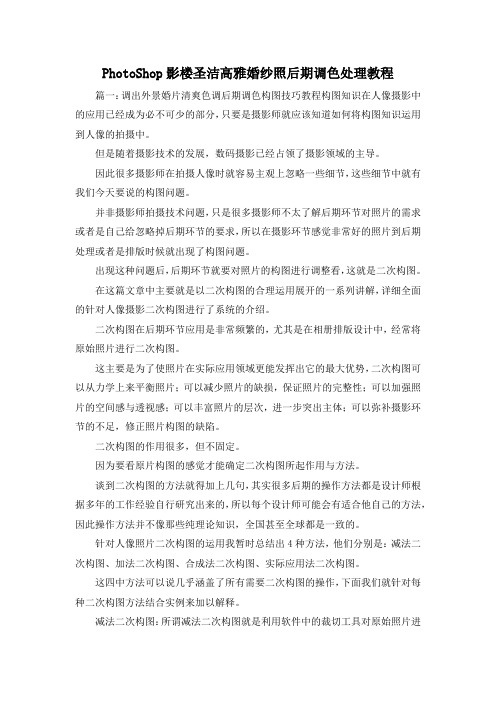
PhotoShop影楼圣洁高雅婚纱照后期调色处理教程篇一:调出外景婚片清爽色调后期调色构图技巧教程构图知识在人像摄影中的应用已经成为必不可少的部分,只要是摄影师就应该知道如何将构图知识运用到人像的拍摄中。
但是随着摄影技术的发展,数码摄影已经占领了摄影领域的主导。
因此很多摄影师在拍摄人像时就容易主观上忽略一些细节,这些细节中就有我们今天要说的构图问题。
并非摄影师拍摄技术问题,只是很多摄影师不太了解后期环节对照片的需求或者是自己给忽略掉后期环节的要求,所以在摄影环节感觉非常好的照片到后期处理或者是排版时候就出现了构图问题。
出现这种问题后,后期环节就要对照片的构图进行调整看,这就是二次构图。
在这篇文章中主要就是以二次构图的合理运用展开的一系列讲解,详细全面的针对人像摄影二次构图进行了系统的介绍。
二次构图在后期环节应用是非常频繁的,尤其是在相册排版设计中,经常将原始照片进行二次构图。
这主要是为了使照片在实际应用领域更能发挥出它的最大优势,二次构图可以从力学上来平衡照片;可以减少照片的缺损,保证照片的完整性;可以加强照片的空间感与透视感;可以丰富照片的层次,进一步突出主体;可以弥补摄影环节的不足,修正照片构图的缺陷。
二次构图的作用很多,但不固定。
因为要看原片构图的感觉才能确定二次构图所起作用与方法。
谈到二次构图的方法就得加上几句,其实很多后期的操作方法都是设计师根据多年的工作经验自行研究出来的,所以每个设计师可能会有适合他自己的方法,因此操作方法并不像那些纯理论知识,全国甚至全球都是一致的。
针对人像照片二次构图的运用我暂时总结出4种方法,他们分别是:减法二次构图、加法二次构图、合成法二次构图、实际应用法二次构图。
这四中方法可以说几乎涵盖了所有需要二次构图的操作,下面我们就针对每种二次构图方法结合实例来加以解释。
减法二次构图:所谓减法二次构图就是利用软件中的裁切工具对原始照片进行裁切,将部分不需要的图像减掉,最终达到合理的视觉效果。
Lab模式下给婚纱照片调色教程

Lab模式下给婚纱照片调色教程
最终效果图
方法一:
一、把婚纱素材照片用Photoshop打开,执行快捷键CTRL+J复制一层,再执行快捷键CTRL+SHIFT+L进行自动色阶处理。
二、接着再执行“图像-模式-Lab模式”命令,把图像模式由RGB 模式转到Lab模式下来。
三、点击来到通道面板下,在a通道下执行CTRL+A进行全选,并执行CTRL+C复制选区内容,再将复制的内容粘贴到b通道中来。
四、最后再执行“图像-模式-RGB颜色”命令,这样图像又转回到了RGB颜色模式。
方法二:
同样的操作,我们选b通道粘贴到a 通道!
大家再看一下效果!
然后适当的调整,不透明度或者是改变模式,效果都是不一样。
简单附上步骤图
到这里有人会说,人物的皮肤颜色难看。
这个简单,加蒙板擦出来,简单处理一下就好了。
方法三
打开图片复制自动色阶执行图象 LAB模式
这里我们计算如图:
然后点通道发现多了一个通道,好,我们全选这个多出来的通道,复制,粘贴到A通道。
然后回到图层调节不透明度或者是模式。
如图
最后是关键的。
这里可以用色相和饱和度调节你需要的任意一种颜色。
ps冷艳婚纱照片教程_PS调出蓝色冷艳婚纱照片的方法
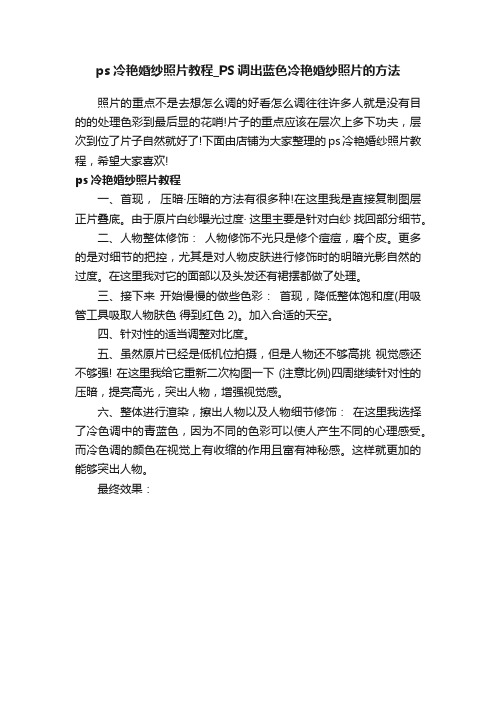
ps冷艳婚纱照片教程_PS调出蓝色冷艳婚纱照片的方法
照片的重点不是去想怎么调的好看怎么调往往许多人就是没有目的的处理色彩到最后显的花哨!片子的重点应该在层次上多下功夫,层次到位了片子自然就好了!下面由店铺为大家整理的ps冷艳婚纱照片教程,希望大家喜欢!
ps冷艳婚纱照片教程
一、首现,压暗·压暗的方法有很多种!在这里我是直接复制图层正片叠底。
由于原片白纱曝光过度· 这里主要是针对白纱找回部分细节。
二、人物整体修饰:人物修饰不光只是修个痘痘,磨个皮。
更多的是对细节的把控,尤其是对人物皮肤进行修饰时的明暗光影自然的过度。
在这里我对它的面部以及头发还有裙摆都做了处理。
三、接下来开始慢慢的做些色彩:首现,降低整体饱和度(用吸管工具吸取人物肤色得到红色2)。
加入合适的天空。
四、针对性的适当调整对比度。
五、虽然原片已经是低机位拍摄,但是人物还不够高挑视觉感还不够强! 在这里我给它重新二次构图一下 (注意比例)四周继续针对性的压暗,提亮高光,突出人物,增强视觉感。
六、整体进行渲染,擦出人物以及人物细节修饰:在这里我选择了冷色调中的青蓝色,因为不同的色彩可以使人产生不同的心理感受。
而冷色调的颜色在视觉上有收缩的作用且富有神秘感。
这样就更加的能够突出人物。
最终效果:。
- 1、下载文档前请自行甄别文档内容的完整性,平台不提供额外的编辑、内容补充、找答案等附加服务。
- 2、"仅部分预览"的文档,不可在线预览部分如存在完整性等问题,可反馈申请退款(可完整预览的文档不适用该条件!)。
- 3、如文档侵犯您的权益,请联系客服反馈,我们会尽快为您处理(人工客服工作时间:9:00-18:30)。
婚纱照片后期调色教程-Photoshop照片色调处理
发布:照片处理网作者:Sener 来源:PS联盟
本教程介绍较为少见的淡褐色图片调色方法。
大致过程:调色的时候先用渐变映射调出褐色的底色,然后在Lab模式下给人物加上甜美色,
后期再适当加上一些补色,暗角和高光即可。
原图
最终效果
1、打开原图素材,创建色彩平衡调整图层,对中间值进行调整,参数设置如图1,效果如图2。
<图1>
<图2>
2、创建曲线调整图层,对红色进行调整,参数设置如图3,效果如图4。
<图3>
3、创建可选颜色调整图层,对黄,绿,中性色进行调整,参数设置如图5 - 7,
<图5>
<图6>
<图7>
确定后用黑色画笔把人物脸部及肤色部分擦出来,效果如图8。
<图8>
4、创建渐变映射调整图层,颜色设置如图9,
<图9>
确定后把图层不透明度改为:30%,效果如图10。
<图10>
5、创建可选颜色调整图层,对红,黄进行调整,参数设置如图11,12,效果如图13。
<图11>
<图12>
<图13>
6、按Ctrl + Alt + ~ 调出高光选区,新建一个图层填充颜色:#FBF8D7,
图层混合模式改为“柔光”,不透明度改为:50%,如下图。
<图14>
7、创建色彩平衡调整图层,参数设置如图15,效果如图16。
<图15>
<图16>
8、新建一个图层,按Ctrl + Alt + Shift + E 盖印图层。
选择菜单:图像> 模式> Lab颜色,选择不拼合。
确定后执行:图像> 应用图像,
参数设置如图17。
<图17>
确定后再创建曲线调整图层,参数设置如图18。
<图18>
9、创建曲线调整图层,对明度及a通道进行调整,参数设置如图19,20,
<图19>
<图20>
确定后把图层不透明度改为:50%,用黑色画笔把人物衣服部分擦出来,效果如图21。
<图21>
10、新建一个图层,盖印图层。
选择菜单:图像> 模式> RGB颜色,选择不合拼。
确定后按Ctrl + J 把当前图层复制一层,执行:滤镜> 模糊> 高斯模糊,数值为5,确定后把图层混合模式改为“柔光”,不透明度改为:30%,如下图。
<图22>
11、创建色彩平衡调整图层,参数设置如图23,
<图23>
确定后再创建曲线调整图层,
对红色及蓝色调整,参数设置如图24,效果如图25。
<图24>
<图25>
12、创建可选颜色调整图层,对红,黄进行调整,参数设置如图26,27,效果如图28。
<图26>
<图27>
<图28>
13、新建一个图层,盖印图层,选择减淡工具把人物脸部稍微涂亮一点,效果如下图。
<图29>
14、创建通道混合器调整图层,对蓝色进行调整,参数设置如图30,
<图30>
确定后把图层不透明度改为:20%,效果如图31。
<图31>
15、感觉人物衣服部分的细节丢失太多需要再还原一下。
把背景图层复制一层,按Ctrl + Shift + ] 置顶,按Ctrl + Shift + U 去色,图层混合模式改为“正片叠底”,不透明度改为:40%,
按住Alt 键添加图层蒙版,用白色画笔把衣服细节部分擦出来,效果如下图。
<图32>
16、创建通道混合器调整图层,对蓝色进行调整,参数设置如图33,
<图33>
确定后把图层不透明度改为:30%,效果如图34。
<图34>
17、新建一个图层,盖印图层。
简单给图片加上暗角和高光,效果如下图。
<图35>
18、最后调整一下整体颜色,再适当锐化一下,完成最终效果。
